WordPress Medya Kütüphanesi Yükleme Nasıl Düzeltilir
Yayınlanan: 2025-01-30WordPress medya kütüphaneniz doğru yüklenmiyor mu? Yardım etmek için buradayız! Bu makale sorunu çözmek için en etkili teknikleri sunmaktadır. Bir medya kütüphanesinin önde gelen nedenlerini keşfedeceğiz ve tekrar çalışmasını sağlamak için pratik çözümleri paylaşmayacak ve paylaşmayacak.
WordPress Media Kütüphanesi nedir?
WordPress Media Kütüphanesi, yüklediğiniz tüm dosyaları WordPress sitenize saklar. Sitenizin resimlerini, ses dosyalarını, videolarını ve belgelerini merkezi bir konumda yönetmenizi sağlar. Medya kitaplığından herhangi bir dosyayı içe aktarabilir ve başlıklarınıza, kaydırıcılarınıza, galerilerinize, sayfalarınıza veya blog yayınlarınıza kolayca ekleyebilirsiniz.
Medya kütüphanesine Medya > Kütüphane'den erişilebilir.
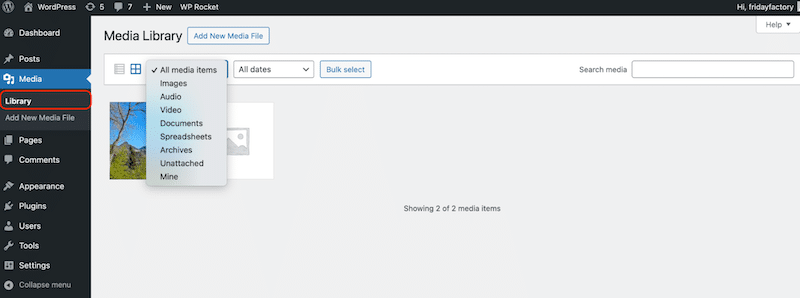
Orada, aşağıdaki ilginç özelliklere (diğerlerinin yanı sıra) erişebileceksiniz:
- Drag-drop kullanarak bir veya birkaç medya dosyası ekleyin.
- Daha önce yüklenen medyayı düzenleyin veya silin.
- Bir görüntüyü yeniden boyutlandırın veya kırpın ve gerekirse orijinal sürümü geri yükleyin.
- Erişilebilirliği artırmak ve arama motoru görünürlüğünü artırmak için ALT etiketleri ekleyin.
WordPress Media neden yüklenmiyor?
WordPress Media Kütüphanesi inanılmaz derecede uygun
tüm medya dosyalarınız için merkezi bir depo olarak. Ancak, yüklenen tüm dosyalarınızı sakladığı için zamanla “ağır” olabilir. Bu olduğunda, kütüphanenin düzgün yüklenmesini engelleyen sorunlar ortaya çıkabilir.
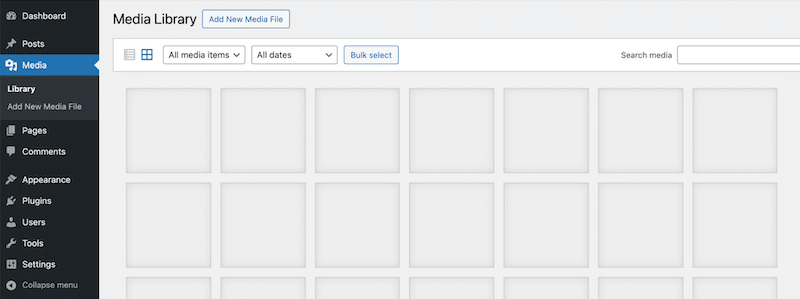
WordPress Media Kütüphanenizin yüklenmeyebilmesinin en yaygın nedenleri ve her sorunu tanımlamaya ilişkin ipuçları.
1. büyük veya zayıf optimize edilmiş görüntüler
Büyük veya optimize edilmemiş görüntüler yüklemek kütüphanenizi ezebilir ve işlevselliğini yavaşlatabilir. WordPress, Medya Kütüphanesi dosyasında yüklenen her belgeyi depoladığından, büyük görüntüler hızlı bir şekilde birikebilir, değerli sunucu alanı ve kaynakları tüketebilir.
Sorun nasıl tanımlanır :
- Medya kütüphanesindeki veya barındırma kontrol panelinizdeki büyük boyutlu görüntü dosyalarını kontrol edin. Kütüphaneden bir resim açın ve Düzenle'yi tıklayın.
- Dosya boyutu sağ kenar çubuğunda kolayca görülebilir. Referans için, görüntü dosyası boyutunuzu daima 200KB altında tutmaya çalışın.
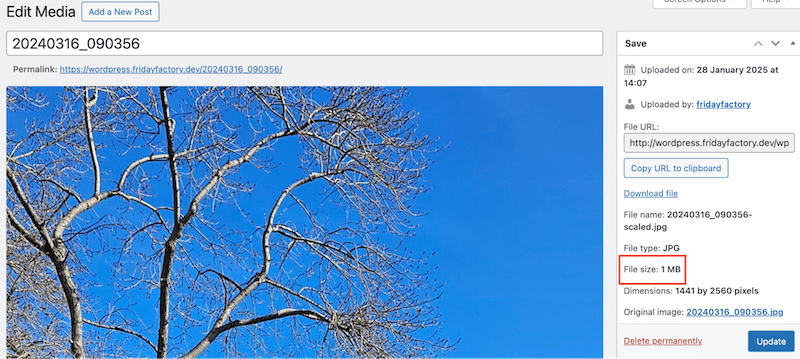
2. Eklentiler çatışmalar
Bazı eklentiler, kod çatışmaları veya örtüşen bir özellik nedeniyle WordPress Media kitaplığına müdahale edebilir. Bu çatışmalar tipik olarak eklentiler WordPress en iyi uygulamalarından sonra geliştirilmediğinde ortaya çıkar. En son WordPress sürümüne uyacak şekilde güncellenmemiş eklentiler hatalara neden olabilir.
Sorun nasıl tanımlanır :
- Bir eklentiyi yeni etkinleştirdiyseniz veya güncellediyseniz ve medya kütüphanesi çalışmayı durdurursa, bu eklenti muhtemelen çatışmaya neden olur.
- Başkalarının benzer sorunları bildirip bildirmediğini görmek için eklentinin destek sayfasını veya forumlarını ziyaret edin.
3. Tema uyumluluk sorunları
WordPress Media Kütüphanenizin yüklememesinin bir başka nedeni de tema uyumluluk sorunlarıdır. Bunlar, temanın kodu WordPress Core işlevselliği veya eklentileriyle çeliştiğinde ortaya çıkar.
Sorun nasıl tanımlanır :
- Yeni bir temayı etkinleştirdiyseniz ve medya kütüphaneniz yüklemeyi durdurdu, tema suçlu olabilir.
- Bilinen herhangi bir sorun olup olmadığını veya bu sorunu ele alıp alamayacağını görmek için temanızın yazarına veya destek ekibine danışın.
4. Yetersiz PHP bellek sınırı
PHP bellek sınırı, sunucunuzun PHP komut dosyalarını çalıştırmak için ne kadar bellek tahsis ettiğini belirler. Sitenizde yetersiz bir PHP bellek sınırı varsa, WordPress medya kitaplığınız özellikle medya ağır web sitelerinde doğru yüklenmeyebilir.
Sorun nasıl tanımlanır:
- PHP bellek sınırınız çok düşükse, sunucunun bu görevleri yerine getirecek yeterli kaynağı olmayabilir. Boş medya kitaplığı ekranı, 500 dahili sunucu hatası veya yavaş yükleme/zaman aşımı kütüphanesi gibi hatalar görebilirsiniz.
- Mevcut PHP bellek sınırınızı Araçlar > Site Sağlığı > Sunucudan kontrol edin. İyi bir taban çizgisi 128 MB'dir, ancak bazı eklentilerin daha fazla güce ihtiyacı olabilir.
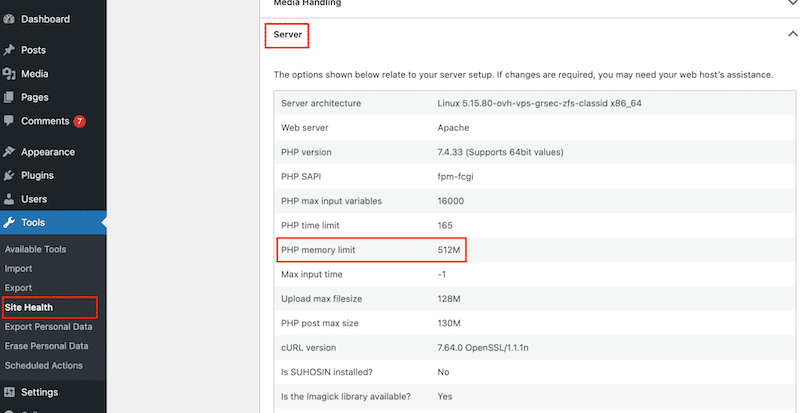
- Barındırma sağlayıcınızdan bellek sorunlarını belirlemeye yardımcı olmasını ve sınırın çok düşük olup olmadığını onaylamasını isteyin.
5. WordPress Ayarları Sayı: Yanlış Dosyalar İzni
Dosya İzinleri, WordPress sunucunuzdaki dosyaları ve dizinleri kimin okuyabilmesini, yazabileceğini veya yürütebileceğini dikte eder. Medya kitaplığının klasörleri veya dosyaları için dosya izinleri yanlış ayarlanmışsa, WordPress'in medya dosyalarınızı doğru bir şekilde görüntülemesini veya yönetmesini önleyebilir.
Sorun nasıl tanımlanır:
- “ WP-Content/Yükleme” dizininizin FTP aracılığıyla yazılabilir olup olmadığını kontrol edin. Başka bir deyişle, bu klasör sayısal değer alanında “744” olarak ayarlanmalıdır.
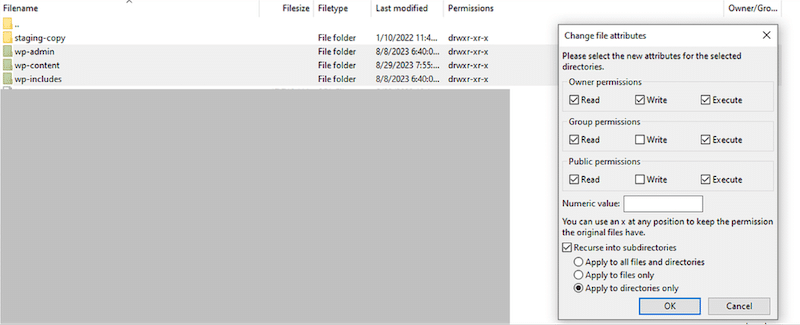
WordPress Medya Kütüphanesi'ni göstermenin 7 kolay yolu gösterilmiyor
WordPress medya kütüphaneniz doğru yüklenmiyorsa bu yedi basit düzeltmeyi deneyin. Bu adımlar, gelişmiş teknik becerilere hakim olmadan sizi çalıştırmalı ve çalıştırmalıdır.
1. PHP bellek sınırını artırın
Düşük bir PHP bellek sınırı, medya kütüphanenizle ilgili sorunlara neden olabilir.
Takip edilecek adımlar:
- WordPress wp-config.php dosyanızı açın.
- Belleği düzenlemek ve sınırları yüklemek için WP-Config.php dosyasındaki bu satırı arayın.
define('WP_MEMORY_LIMIT', '64M');- Değeri '128m' veya '256m' gibi daha yüksek bir sınırla değiştirin.
define('WP_MEMORY_LIMIT', '256M');- Dosyayı kaydedin ve medya kütüphanesinin çalışıp çalışmadığını kontrol edin.
2. WordPress, temaları ve eklentileri güncelleyin
Eski yazılım, medya kütüphanesinin düzgün yüklenmesini önleyen çatışmalara, uyumluluk sorunlarına, güvenlik açıklarına veya hatalara neden olabilir.
Takip edilecek adımlar:
- Gösterge Tablosu> Güncellemelere gidin ve güncellemeler arayın.
- Tüm temaları ve eklentileri kendi bölümlerinden güncelleyin.
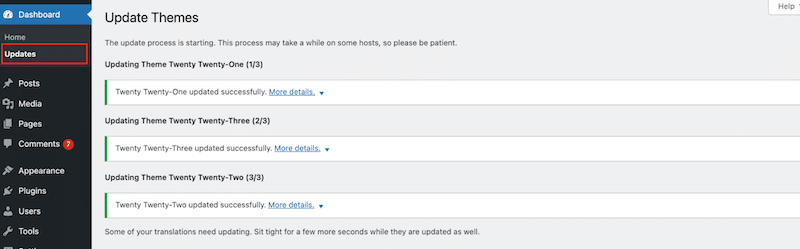
3. Varsayılan bir WordPress temasına geçin
Arızalı bir tema medya yüklemesine müdahale edebilir. Varsayılan bir temaya geçmek sorunun teşhis edilmesine yardımcı olabilir.
Takip edilecek adımlar:
- Görünüşe gidin> temalar .
- Varsayılan bir WordPress temasını etkinleştirin (örneğin, yirmi dördü).
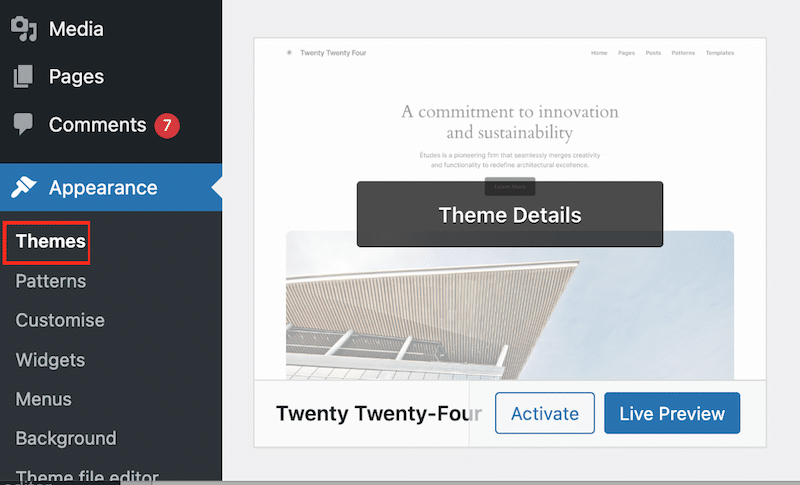
- Medya kütüphanesinin çalışmaya başlayıp başlamadığını kontrol edin.
4. Tüm eklentileri devre dışı bırakın ve birer birer yeniden etkinleştirin
Bazen bir eklenti, modası geçmiş kod, üst üste binen özellikler içerir veya WordPress sürümünüz veya diğer yüklü eklentilerle uyumsuzdur. Medya kütüphanenizi etkileyebilecek ve sorunlara neden olabilecek çelişkili eklentileri belirlemeniz gerekir.

Takip edilecek adımlar:
- Eklentiler> Yüklü Eklentiler'e gidin.
- Hepsini seçin ve toplu eylemler açılır menüsünü açın.
- Deactivate'i tıklayın ve uygulayın.
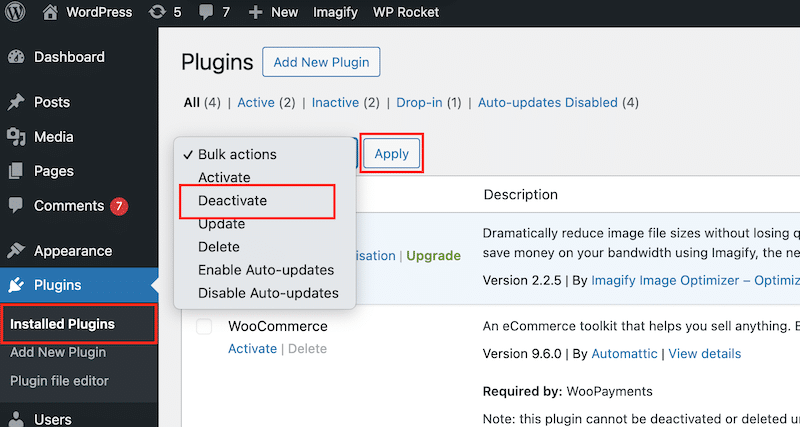
- Eklentileri tek tek yeniden etkinleştirin ve her etkinleştirmeden sonra medya kitaplığını kontrol edin.
5. Tarayıcı önbelleği ve çerezleri temizleyin
Tarayıcı önbelleği ve çerezleri, sayfa yüklemesini hızlandırmak için web sitelerinin ve kullanıcı verilerinin geçici sürümlerini depoladıkları için WordPress medya kitaplığını etkileyebilir. Ancak, bu önbelleğe alınan dosyalar veya çerezler modası geçmiş olduğunda, tarayıcınızın medya kitaplığının eski veya kırık bir sürümünü görüntülemesine neden olabilir.
Takip edilecek adımlar:
- Chrome'da sağ üstteki üç nokta seçeneğini açın ve göz atma verilerini silin
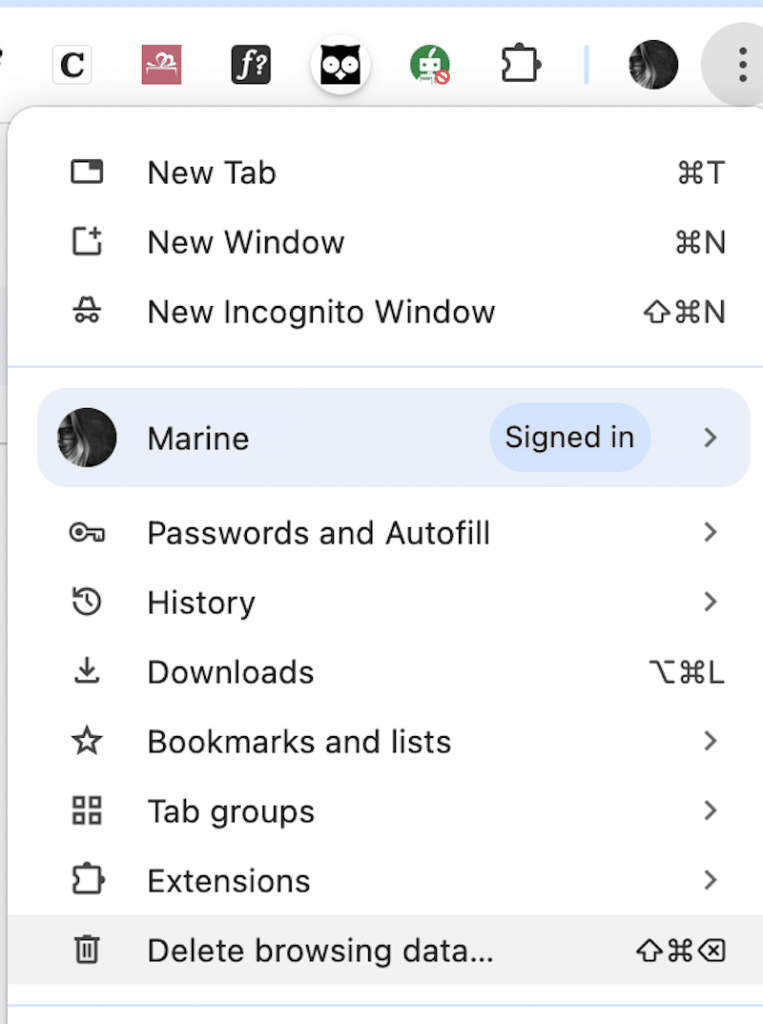
- Önbelleğe alınmış resimler, dosyalar , çerezler ve diğer site verileri seçin, ardından Veri Sil düğmesine tıklayın.
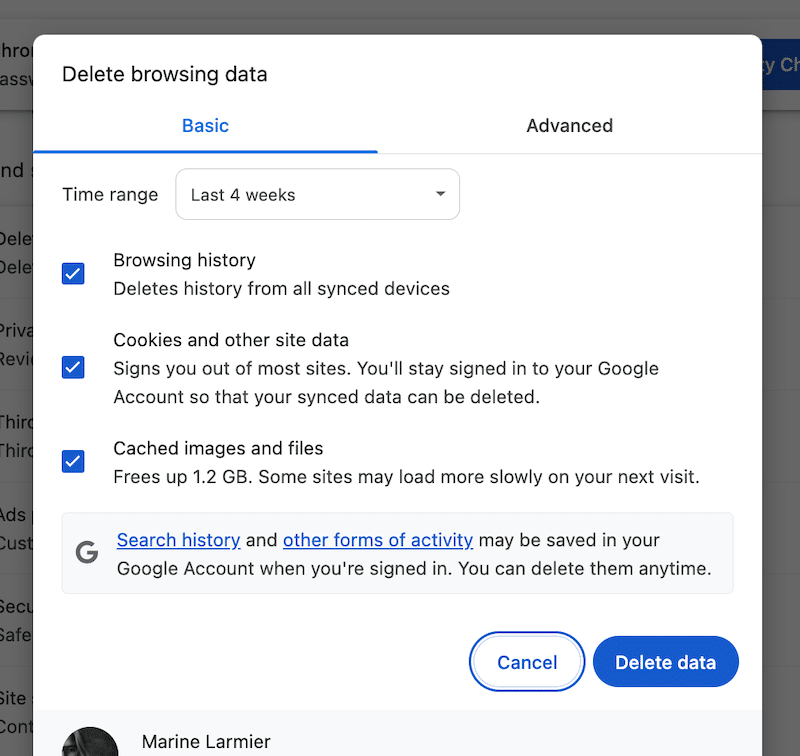
- WordPress kontrol panelinizi yeniden yükleyin ve kütüphanenizin yüklenip yüklenmediğini kontrol edin.
6. WordPress Core dosyalarını yeniden yükleyin
WordPress kurulumunuz bozulursa, çekirdek dosyaların yeniden yüklenmesi yardımcı olabilir.
Takip edilecek adımlar:
- Gösterge Tablosu> Güncellemelere gidin.
- WordPress sürüm bölümünün altına yeniden yükleyin.
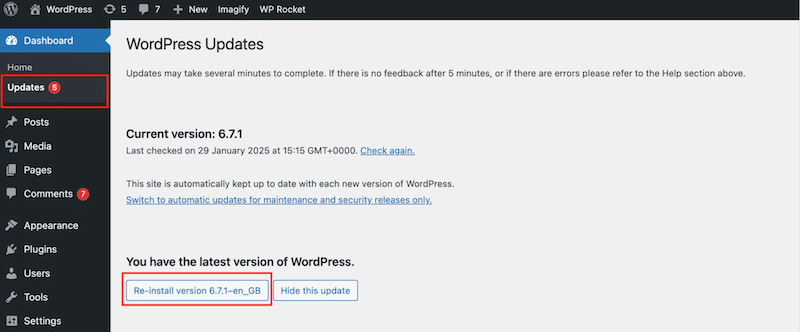
7. Dosya izinlerini kontrol edin ve düzeltin
Yanlış dosya izinleri, WordPress'in medya dosyalarını görüntülemesini önleyebilir. İzinler çok kısıtlıysa, WordPress WP-Content/ Uploads/ Dizin'deki dosyaları okumak, yazmak veya yürütmek için gerekli haklara sahip olmayabilir.
Takip edilecek adımlar:
- FTP veya Dosya Yöneticisi aracılığıyla sitenize bağlanın.
- WP-Content/ Uploads/ adresine gidin.
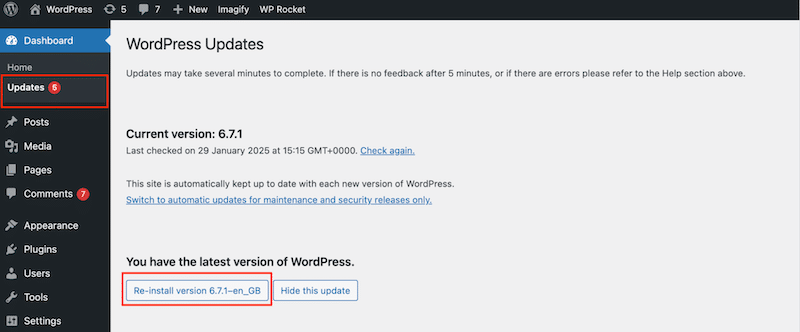
- Klasör izinlerini 744 olarak ayarlayın.
Nasıl Hayal Etmek Medya Kütüphanesi sorunlarını önlemeye yardımcı olabilir
Medya dosyalarınız çok büyükse, aşırı sunucu kaynaklarını kullanabilir ve WordPress medya kitaplığınızda başarısız yüklemeler, eksik küçük resimler veya sonsuz yükleme süreleri gibi sorunlara neden olabilirler.
Bu sorunları önlemek için en basit çözüm, Imagify gibi bir eklenti kullanarak görüntülerinizi hızlı bir şekilde optimize etmektir.
Zamandan tasarruf etmek ve resimlerinizi ve medya kütüphanenizi otomatik olarak optimize etmek istiyorsanız, Imafy doğru araçtır. İşte nedeni.
1. Zahmetsiz optimizasyon
Imafy , WordPress için en kolay görüntü optimizasyonu eklentisidir. Ayarladıktan sonra, eklentiyi etkinleştirin ve doğrudan medya kitaplığınızdan tek bir tıklama ile resimlerinizi optimize edin. Dosya boyutlarını azaltmanın ve WordPress kütüphanenizi aşırı yüklememenin en hızlı yoludur ve yavaş yükleme sorunlarından kaçınmanıza yardımcı olur. 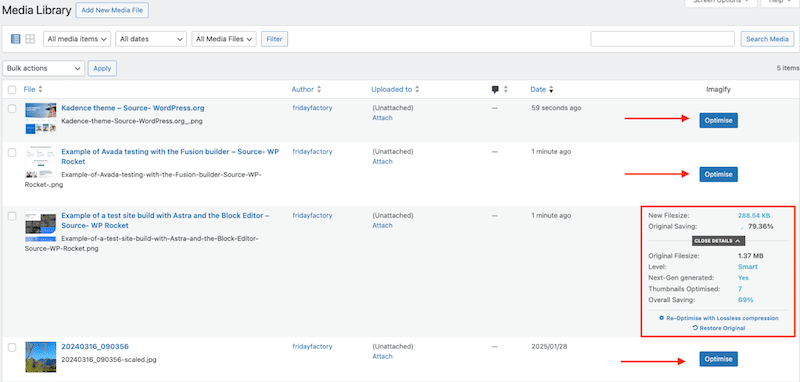
2. Otomatik görüntü sıkıştırma ve toplu optimizasyon
Imafy, akıllı sıkıştırma modu ile birlikte gelir - kaliteden ödün vermeden dosya boyutlarını azaltan mükemmel dengeli bir optimizasyon ayarı.
İşte orijinal bir dosya ve optimize edilmiş bir dosya örneği. Farkı görsel olarak tespit etmek imkansız olsa da, orijinal (sol) görüntü 1.37 MB ağırlığındaydı ve optimize edilmiş görüntü (sağda) Imagify ile 289 kb'ye düştü.
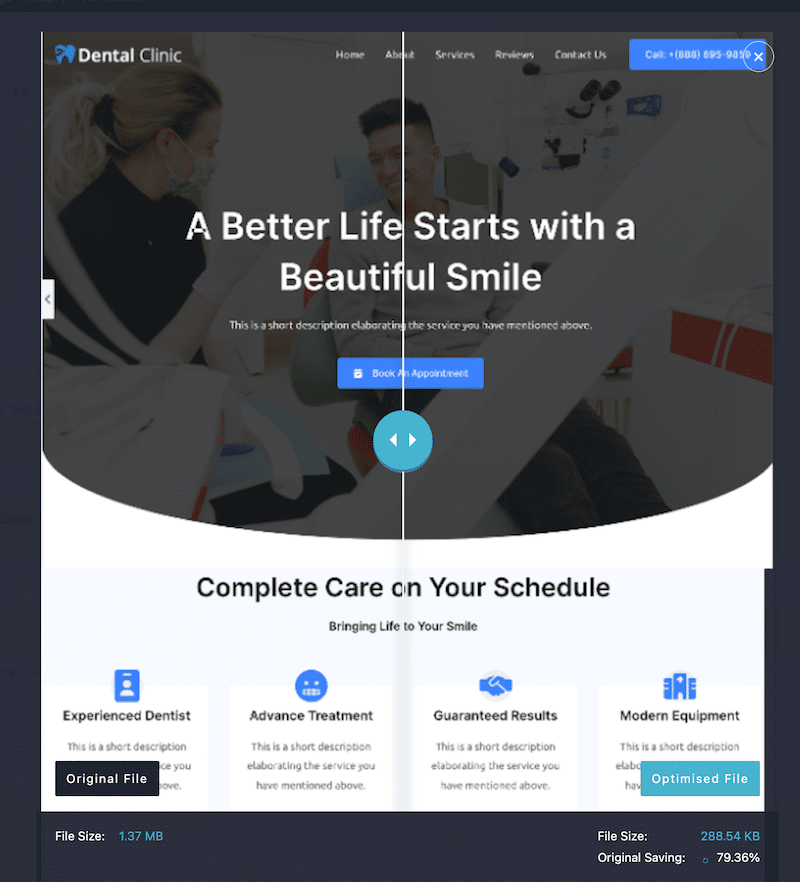
Image'ın toplu optimizasyon özelliği, mevcut ve gelecekteki yüklemeleri doğrudan WordPress kontrol panelinizden optimize etmenizi sağlar ve zaman kazanmanıza yardımcı olur.
Image, medya kütüphanenizi optimize eder ve büyük boyutlu görüntülerin neden olduğu performans yavaşlamalarını önler.
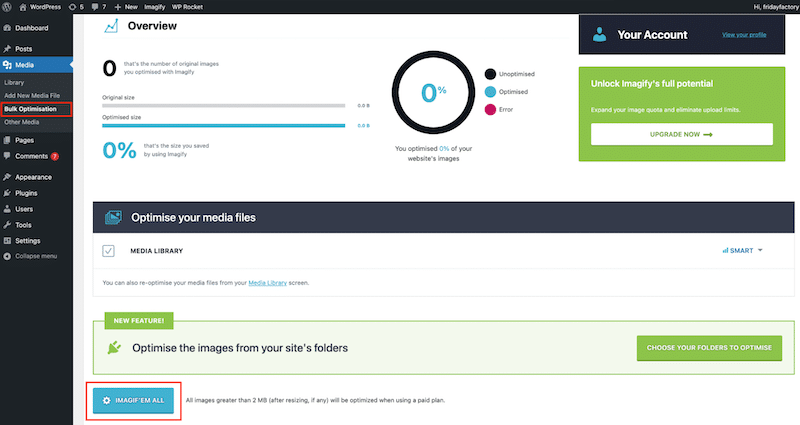
3. Yeni nesil formatlara otomatik dönüşüm
Görüntüleri optimize etmenin bir başka yolu, bunları PNG ve JPEG gibi geleneksel formatlardan WebP veya AVIF gibi modern web formatlarına dönüştürmektir. Bu yeni nesil formatlar, aynı kaliteyi korurken PNG veya JPG ile karşılaştırıldığında üstün sıkıştırma sunar.
Image, varsayılan olarak görüntüleri WebP'ye dönüştürür, ancak AVIF'i de seçebilirsiniz. Başka bir deyişle, tüm görüntülerinizi yeni nesil formatlara dönüştürme, bunları daha hızlı hale getirme ve sayfa yükleme sürenizi geliştirme olanağına sahipsiniz.
Daha küçük dosya boyutları, sunucunuzda daha az zorlama anlamına gelir, resimlerinizin veya videolarınızın daha hızlı yüklenmesini ve daha optimize edilmiş bir kitaplık almanızı sağlar.
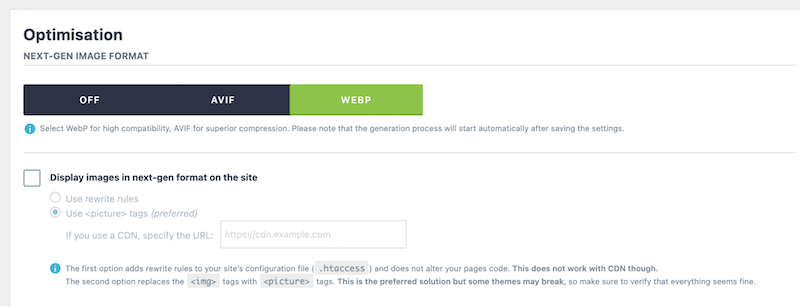
Sarma
WordPress Media Kütüphanesi'nin yükleme olmayan sorununu düzeltmek için tarayıcı önbelleğinizi temizleme ve WordPress güncelleme gibi basit çözümlerle başlayın. Ardından, eklentileri, temaları, bellek ve dosya izinlerini bozun.
Görüntülerinizi mümkün olduğunca optimize etmek, gelecekteki sorunları önlemek için iyi bir kuraldır.
Imagify ile medya kütüphanesi sorunlarını önlemeye, web sitesi performansını iyileştirmeye ve sunucu alanından tasarruf etmenize yardımcı olabilirsiniz - hepsi minimum çaba ile. Hayaly'yi ücretsiz deneyin, zamandan tasarruf edin ve performansı artırın!
